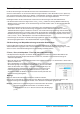User manual
Kapitel 13: Tabellenkalkulation-Menü 262
Um dies zu zeichnen: Wählen Sie diesen Eintrag des [Calc]-
Menüs:
Oder tippen
Sie darauf:
Lineare Regressionskurve Linear Reg
d
Med-Med-Grafik MedMed Line
2
Quadratische Regressionskurve Quadratic Reg
f
Kubische Regressionskurve Cubic Reg
g
Quartische Regressionskurve Quartic Reg
h
Quintische Regressionskurve Quintic Reg
j
Logarithmische Regressionskurve Logarithmic Reg
l
aⴢe
bx
exponentielle Regressionskurve
Exponential Reg
k
aⴢb
x
exponentielle Regressionskurve
abExponential Reg
4
Potenzregressionskurve Power Reg
;
Sinusregressionskurve Sinusoidal Reg
5
Logistische Regressionskurve Logistic Reg
6
• Dadurch wird die Regressionsgrafik in das Streudiagramm gezeichnet.
Zudem wird das Fenster mit den Regressionsberechnungsergebnissen in
der unteren Hälfte des Displays angezeigt (außer bei der Quintic Reg).
• Hier können Sie eine weitere Regressionsgrafik hinzufügen, indem Sie ein
anderes Element des [Calc]-Menüs auswählen. Zudem können Sie Schritt
3 wiederholen, um eine Regressionsgrafik für einen anderen
y-Wert zu
überlagern.
5. Tippen Sie zum Löschen aller Regressionsgrafiken auf [Edit] - [Clear All].
• Sie können auch eine bestimmte Regressionsgrafik löschen, indem Sie
auf die entsprechende Grafik und dann auf [Edit] - [Delete] tippen.
Tipp
• Regressionsgrafiken werden normalerweise in Blau gezeichnet, Sie können die Farbe jedoch nach Abschluss des
Zeichnungsvorgangs ändern. Tippen Sie zum Ändern der Farbe nach Abschluss des Zeichnens auf die Grafik und dann
auf [Edit] - [Style], um das „Style Settings“-Dialogfeld anzuzeigen. Führen Sie das Verfahren unter „Festlegen der Farbe
für das Zeichnen der Grafik im Grafikfenster“ (Seite 258) aus, um die Farbe zu ändern.
• Exponentielle und „abExponential“-Regressionskurven ignorieren beim Berechnen der Kurve negative Werte. In der
Statusleiste wird eine Nachricht angezeigt, wenn negative Werte ignoriert werden.